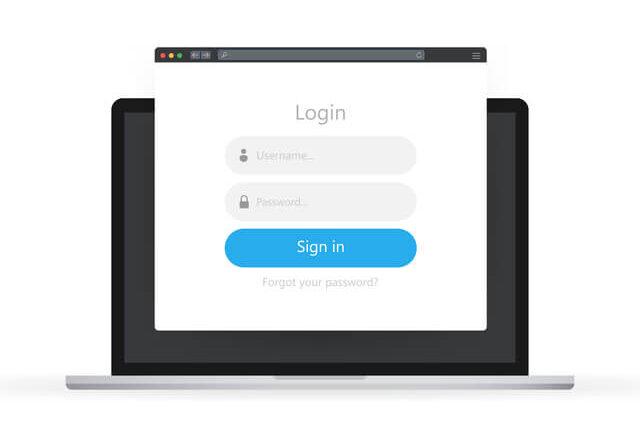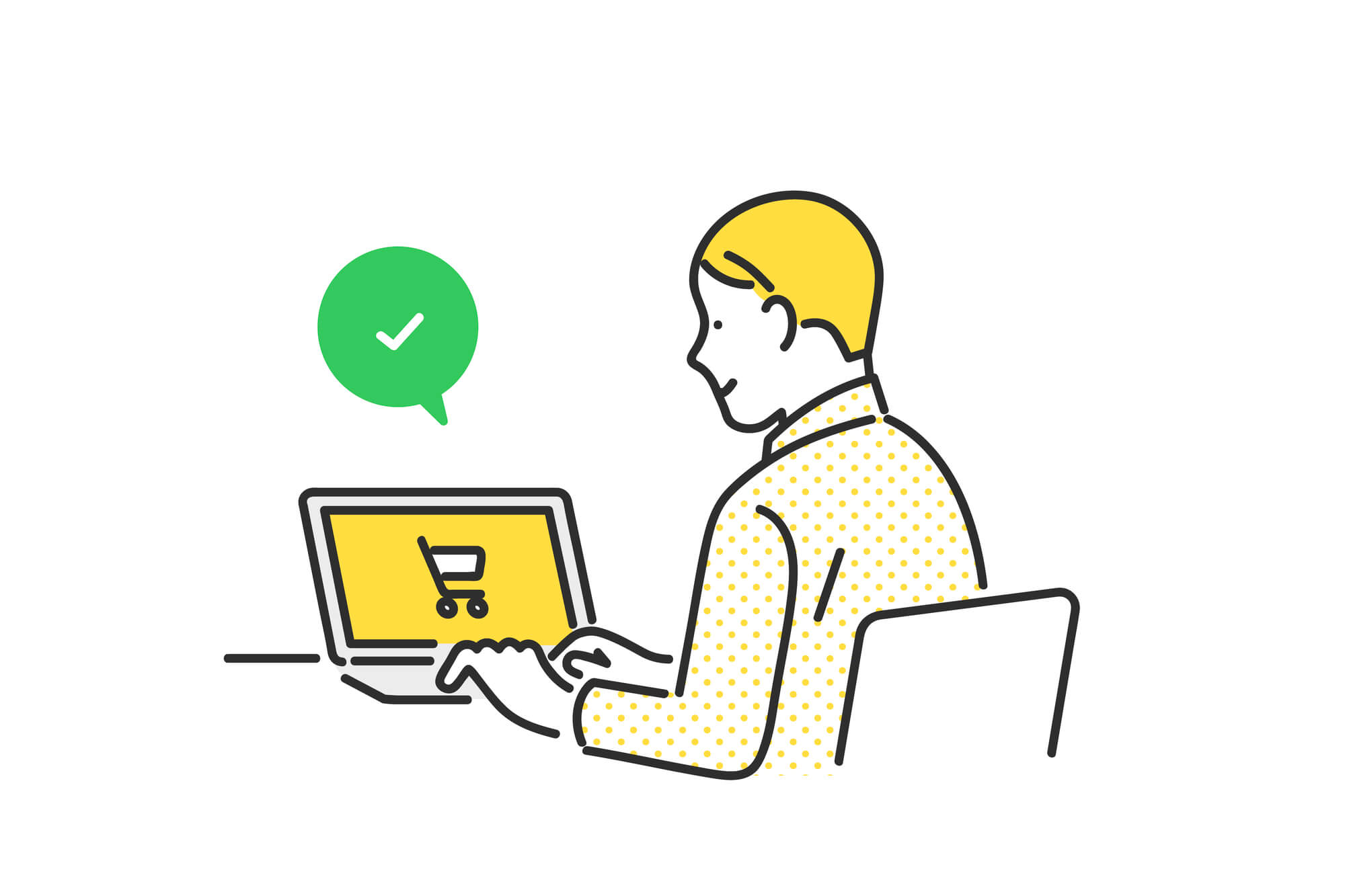「パソコンがネットに繋がらず困っている」「パソコンがネットに繋がらない原因は?」「どうしたらネットに繋がるようになるの?」といった、お悩みや疑問をお持ちではないですか?
パソコンがネットに繋がらないと、調べ物やメールの送受信ができないので、非常に不便ですよね。何とかしたいと思っていても、原因が分からず悩んでいる方も多いでしょう。このコラムでは、パソコンがネットに繋がらない原因や対処法を紹介します。
対処法については無料で試せる方法だけでなく、有料のものも説明していきます。無料でできる対処法を多く紹介していますので、パソコンがネットに繋がらなくて困っている方はぜひ参考にしてみてください。
パソコンがネットに繋がらない原因を紹介
パソコンがネットに繋がらない場合、以下のような原因が考えられます。
- 通信障害が発生している
- ネットの利用料金を支払い忘れている
- 配線の方法が誤っている
- LANケーブルが断線している
- パソコンが帯電している
- セキュリティソフトが通信を阻害している
- パソコンが故障している
ネットに繋がらない原因は、パソコン本体だけではありません。「通信障害が発生していないか」「LANケーブルを正常に接続できているか」などあらゆる可能性を考えて、対処していくことが重要です。
しばらく待つだけで解決したり、専門会社への相談が必要になったりと、原因によって解決方法が異なります。原因がわからない場合は、無料で簡単にできる方法から試してみましょう。
【無料】パソコンがネットに繋がらないときの対処法7選
パソコンがネットに繋がらないときに、無料でできる対処法を紹介します。実践しやすい順番に説明するので、それぞれ試してみてください。
通信障害が解消するまで待つ
通信障害によって、パソコンがネットに繋がらなくなっている可能性があります。その場合は、インターネット接続サービスを提供してくれているプロバイダーで回線の障害が生じていることが多いです。
ご自身で対処するのは困難なため、通信障害が発生しているときは、解消するまで待つ必要があります。
パソコンや通信機器の問題が発生していない場合は、最初に通信障害を疑うようにしましょう。通信障害が発生しているかどうかは、契約しているプロバイダーの公式サイトやSNSで確認できます。
公式サイトやSNSから確認できない場合は、サポートセンターに問い合わせるのも有効です。今すぐネットを使いたいなら、スマートフォンとテザリングするのがおすすめです。
ネットに再接続する
有線LANを利用している場合、パソコンに差し込んでいるLANケーブルを再接続してみてください。長期間使用しているうちにLANケーブルが抜けそうになっていることがあるので、しっかり奥まで差し込むようにしましょう。
無線LANの場合は、パソコン上でWi-Fiを切断してから再接続すると、パソコンがネットに繋がることがあります。WindowsとMacでは、Wi-Fiを切断・接続する方法が異なります。Windowsの場合の、手順は以下をご参照ください。
- 画面右下のWi-Fiのアイコンを選択し「Wi-Fi」をクリックする
- 再度「Wi-Fi」をクリックする
Windowsのパソコンは、Wi-Fiのアイコンをクリックすることで、オンとオフが切り替わります。Macを使ってネットに再接続する方法は、以下のとおりです。
- 画面右上のWi-Fiのアイコンをクリックし「Wi-Fiをオフにする」を選択する
- 再度Wi-Fiに接続する際は「Wi-Fiをオンにする」を選択する
Windowsでは画面の右下、Macでは画面の右上にWi-Fiのマークがあるので、探してみてください。
パソコンやルーターを再起動する
パソコンやルーターの再起動によって、ネットに繋がるようになることがあります。まずは、以下のWindowsの再起動方法をご確認ください。
- スタートメニューを開く
- 「電源」のマークを選択する
- 「再起動」を選択する
スタートメニューは、Windowsのロゴが描かれたキーを押すことでも開けます。Macを再起動する場合は、アップルメニューを開いて再起動を選択するだけで完了です。
ルーターを再起動する際は、本体の電源ボタンを押してオフにした後に電源を入れ直しましょう。ルーターに電源ボタンがない場合は、ACアダプターをコンセントから抜くとオフになります。
その後、ACアダプターをコンセントに差し込み、電源が入れば再起動の完了です。
パソコンに溜まった電気を放出する
ネットに繋がらないときは、パソコンに電気が溜まっている可能性があります。パソコンが帯電すると、ネット接続不良に留まらずあらゆる不具合が生じることがあるため、放電するのが有効です。
放電の方法は、以下のとおりです。放電が完了したらパソコンを起動し、ネットに繋がるか確かめてみましょう。
- シャットダウンする
- パソコンに接続している周辺機器を全て取り外す
- 5分間放置する
LANケーブルを正しく配線する
パソコンがネットに繋がらないときは、LANケーブルの配線を確認してみましょう。LANケーブルの差し込みが甘いだけでネットに繋がらなくなることがあるので、しっかり差し込むのがポイントです。
特に、ルーターの置き場を変更したときや通信機器を新しくしたときにネットが繋がらなくなった場合は、配線が原因となっている可能性が高いです。
LANケーブルがしっかり差し込まれているか確認するだけでなく、正しく配線できているかも確認してみてください。また、マニュアルを確認して配線し直すのもおすすめです。
Wi-Fiの周波数帯域を変更する
Wi-Fiの周波数帯域を変更することで、パソコンがネットに繋がることがあります。Wi-Fiで利用できる周波数帯域は、2.4GHz帯と5GHz帯の2種類です。周波数帯域ごとに特性があるので、以下の表をご覧ください。
| 周波数帯域 | 特性 |
| 2.4GHz帯 | 壁などが間にあっても電波が届きやすい 電波が届く範囲が広い 通信速度が低下することが多い 電波が不安定になりやすい |
| 5GHz帯 | 電波の届く範囲が狭い 高速通信ができる電波が安定しやすい |
Wi-Fiルーターとパソコンを置いている部屋が異なる場合、5GHz帯よりも2.4GHz帯の方が届きやすい可能性があります。
セキュリティソフトを一時的に無効化する
パソコンやLANケーブルなどに問題がない場合、セキュリティソフトも疑ってみましょう。セキュリティソフトを無効化した状態で、ネットに繋がるかどうかを確認してみてください。
無効化する方法はセキュリティソフトによって異なるため、マニュアルを読んで対処してみましょう。無効化によってネットに繋がるようになったなら、セキュリティソフトが原因の可能性が非常に高いです。
ただし、セキュリティソフトを無効化したままでは、ウイルスなどに感染するリスクが高まってしまうので要注意です。ネットに繋げてからセキュリティソフトを有効化すれば問題なく利用できるケースがほとんどなので、ぜひ試してみてください。
もし、有効化した途端にネットに繋がらなくなってしまったときは、セキュリティソフトを別のものにするのも手段のひとつです。他の対処法も試しても解決できない場合は、新しいセキュリティソフトの購入を検討してみましょう。
【有料】パソコンがネットに繋がらないときの対処法4選
無料でできる方法を試したにもかかわらず、パソコンがネットに繋がらないケースもあるでしょう。ここでは、有料の対処法を紹介していきます。パソコンをネットに繋げるのに有効な対処法をまとめているので、参考にしてみてください。
未納料金を支払う
回線の使用料金が未納だと、ネットを利用できなくなってしまいます。しっかり支払っているつもりでも、クレジットカードの有効期限切れや引き落とし口座の残高不足などにより、料金が未納となっていることも考えられます。
未納の状態が長期間続くと、解約されることがあるので要注意です。万が一の場合も考え、今一度支払い状況を確認してみてください。
LANケーブルを交換する
パソコンがネットに繋がらないときは、LANケーブルを新しいものに交換するのもおすすめです。特に、長期間同じLANケーブルを使用している場合は、劣化が進んでいる可能性があります。
「断線していないか」「接続部の爪が折れていないか」など、確認するようにしましょう。特にLANケーブルの端の方は、抜き差しする際に負担がかかるので、念入りに確認してみてください。
爪が折れていると、ケーブルが抜けやすくなったり接触不良を引き起こしやすくなったりして、ネットに繋がりにくくなります。LANケーブルは数百円で購入できるため、買い替えてみるのはいかがでしょうか。
パソコンのサポートサービスを利用する
パソコンのサポートサービスを利用すれば、知識豊富なプロが対応してくれます。そのため、パソコンの操作に自信のない方や確実に問題を解決したい方におすすめです。
「セゾンのパソコン訪問サポート」サービスなら、パソコンがネットに繋がらないケースでもサポートできます。全国対応しているだけでなく、最短即日伺うことも可能なので、お急ぎの方にぴったりです。
セゾンのパソコン訪問サポートは作業前にお見積もりを提示し、料金に納得いただけなかったら着手しません。そのため、料金面の不安を感じることなく、ご利用いただけるでしょう。最短で解決したい方は、まずは電話でご相談ください。
受付時間:受付時間 9:00~21:00(年中無休)
電話番号:0120-337-661 ※ガイダンスに従って「1」をプッシュしてください。
パソコンを修理するか買い替える
パソコン自体が破損している場合は、ご自身で解決するのは困難でしょう。令和3年3月に実施された内閣府経済社会総合研究所の消費動向調査によると、パソコンの寿命は約7年です。
もし、パソコンを7年以上使っているなら、寿命を迎えている可能性があるので、買い替えを検討してみても良いでしょう。
買い替えるのが難しい場合は、修理に出すのがおすすめです。お近くの修理店に相談してみましょう。セゾンのパソコン訪問サポートでも対応できるケースがあるので、ぜひお電話ください。
おわりに
パソコンがネットに繋がらないときは、まずはご自身で解決できるか、複数の対処法を試してみましょう。対処法を実践したにも関わらず解決できない場合は、プロに任せるのがおすすめです。
セゾンのパソコン訪問サポートは、パソコンがネットに繋がらないときにお力になれます。即日対応できる場合もあるため、お急ぎの方はお気軽にご相談ください。